WhatsAppの初回メッセージを送る・見るための全ヒント
最初の経験は、一般的に、最初の誕生日、最初の結婚記念日、最初の仕事、または最初の何かなど、人々に特別な価値を保持します。最初のことについて話します、あなたはあなたのwhatsappの最初のメッセージを覚えていますか? WhatsAppの最初のメッセージを誰に送信しましたか、それに何を書いたのですか、そしていつ送ったのですか?
WhatsAppを長年使用した後、上記の質問に興味がある人もいれば、最初のWhatsAppメッセージにどのようにどのように書くかを単に疑問に思う人もいます。これらの2つのカテゴリーのいずれかに陥った場合、この記事はあなたにとって非常に役立ちます!
パート1。WhatsAppで初めて誰かをどのように迎えますか?
最初のメッセージWhatsApp会話を覚えていますか?そうでない場合は、心配しないでください! WhatsAppで最初のメッセージをトレースするお手伝いをします(この記事の次の部分)。ただし、この部分では、WhatsAppで初めて別の人が挨拶する「方法」について話します。
まあ、これは非常に基本的なことのように思えるかもしれませんが、一部の人々(特にWhatsAppを初めて使用している高齢者)にとって、それは真の懸念です。そして、それは理解できます。誰もがテクノロジーに精通しているわけではなく、人々はソーシャルメディアの使用を開始するときにあらゆる種類の質問をしているので、すべての質問は答えられるに値します。
WhatsAppで誰かを初めて迎える方法は、あなたが挨拶している人との関係や挨拶の目的など、いくつかのことに依存します。ただし、追加の目的のない簡単な挨拶の場合は、この一般的なテンプレートに従うことができます。
こんにちは、おはよう/夕方!これは_____です(名前を挿入)。あなたが元気でありますように。 WhatsAppを使用し始めたばかりで、メッセージを削除することを考えました。ここであなたとつながるのはいい気分です。すてきな一日を!”
テンプレートに名前を記入して、必要な人に送信するだけです。 WhatsAppでの存在についてすべてのWhatsApp連絡先に通知する場合は、すべての連絡先に同じメッセージを転送できます。これは、WhatsAppでの旅の甘くて前向きなスタートとして機能します。
パート2。スクロールせずにWhatsAppの最初のメッセージを表示する方法
それでは、WhatsAppで送信/受信した最初のメッセージをどのように見ることができるかという質問に戻りましょう。数年前にWhatsAppを最初に使用し始め、この間に何十人もの人々と交流したことがあると仮定しましょう。このシナリオでは、WhatsAppの最初のメッセージに移動することは非常に困難です。これは、最初のメッセージにまでさかのぼって(すべての会話を通じて)広範囲にスクロールする必要があるためです。とても疲れるように聞こえますか?しかし、心配しないでください。それは間違いなくあなたの最初のWhatsAppメッセージを見る唯一の方法ではありません。
最初のWhatsAppメッセージを誰に送信したか覚えていますか?人を覚えているなら、メッセージの内容も覚えている可能性が非常に高い(メッセージ全体ではないにしても、おそらくいくつかの単語やフレーズ)。両方の質問に対する答えが「はい」の場合、最初のメッセージを見るのは非常に簡単です。
WhatsAppの検索機能を使用して、これを行うことができます。これがその手順です:
- デバイスでWhatsAppを開きます
- あなたが最初のメッセージを送った人のチャットを開きます
- 連絡先の名前をタップします
- 多くのオプションが表示され、オプションから「検索」を選択します
- 検索バーで覚えている最初のメッセージの単語/フレーズを入力してください
- WhatsAppはその単語/フレーズの検索を開始します
- 数秒で最初のメッセージが表示されます
このシンプルで簡単な方法に従うことで、無限のスクロールの手間なしではすぐに最初のWhatsAppメッセージをトレースすることができます。
パート3。日付でWhatsAppメッセージを検索する方法は?
WhatsAppで最初のメッセージを送信して表示する方法についてはすでに説明していますが、WhatsAppに特定のメッセージを見つけたい場合はどうでしょうか?特定の日付で友人に重要なメッセージを送信して、メッセージに書いた情報にアクセスする必要があるとしましょう。メッセージについて覚えているのはその日付だけだとしましょう。さて、あなたが送った特定の日付に戻ることなく、そのメッセージを見つけることは可能ですか?はい、そうです!
WhatsAppは最近、日付の助けを借りて会話内でメッセージを検索できる機能を導入しました。この機能を使用する方法は次のとおりです。
- デバイスでWhatsAppを開きます
- メッセージを送った人のチャットを開きます
- 連絡先名をタップします
- そこに「検索」アイコンが表示され、タップします
- 検索バーは、角に「カレンダー」アイコンで開きます
- カレンダーアイコンをタップします
- メッセージの日付をクリックします
- WhatsAppはその日の会話にあなたを連れて行き、そこから特定のメッセージをさらにフィルタリングできます
余分なヒント。 AndroidからiPhoneにWhatsAppメッセージを転送する方法
iPhoneに切り替えているAndroidユーザーの場合、WhatsAppメッセージをAndroidからiPhoneに転送することを心配する必要があります。私たちはあなたに素晴らしいニュースを持っています:あなたはもうあなたのWhatsAppのためにあなたのWhatsAppをリセットする必要はありません!どうやって? Itooltab Watsgoと呼ばれる非常に効率的で迅速で信頼できるツール – WhatsApp転送は、ユーザーが貴重なデータを失うことなくAndroidからiPhoneにWhatsAppメッセージを転送できるように特別に設計されています。
このツールは非常に使いやすいです。それを使用してWhatsAppメッセージをAndroidからiPhoneに転送する方法は次のとおりです。
ステップ1: PCにitooltab watsgoをダウンロードします(リンク添付)。インストールしたら、「開始」をクリックします。
ステップ2: Android(ソースデバイスとして)およびiPhone(ターゲットデバイスとして)デバイスをPCに接続します。
Also read: iOS 17 更新後にiPhoneが電源が入らない問題をデータを失わずに修正する方法
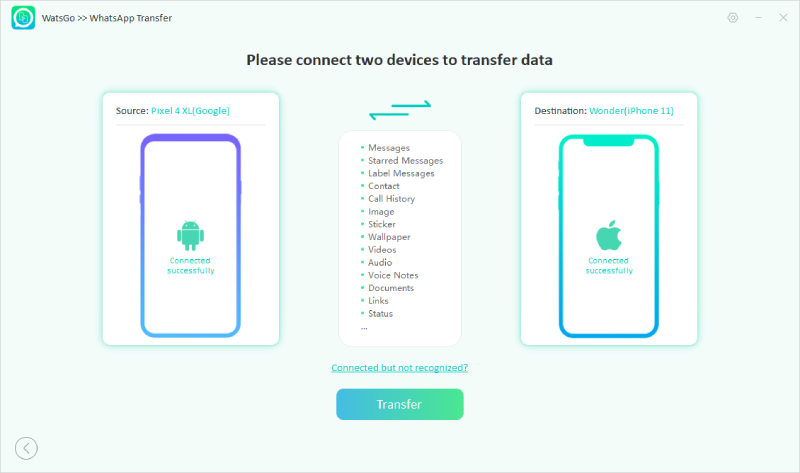
ステップ3: すべてのメッセージを選択し、[続行]をクリックします。指示に従ってエンドツーエンドの暗号化をオンにしてください。
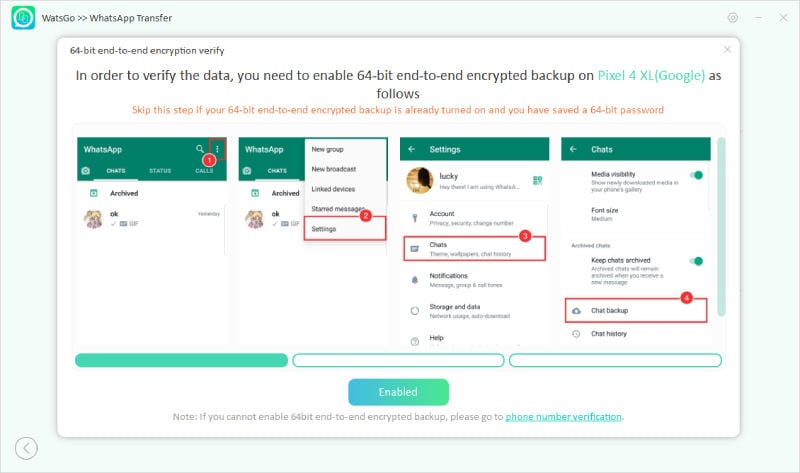
ステップ4: アプリがバックアップファイルをソースからターゲットデバイス形式に変換するのを待ちます。
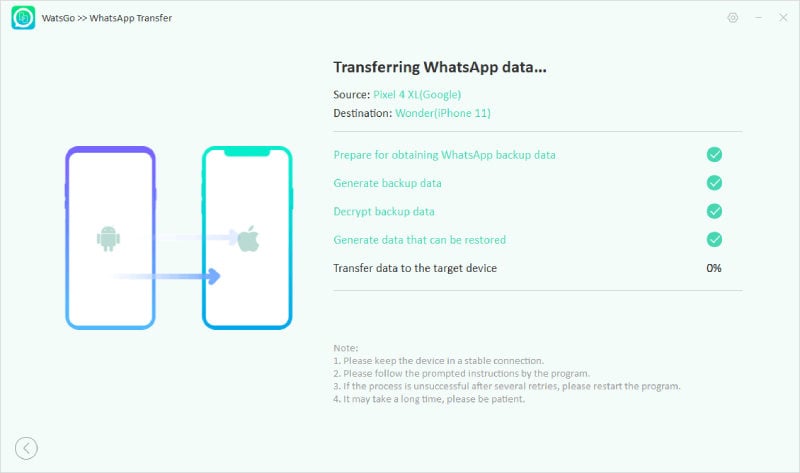
ステップ5: WhatsAppメッセージはAndroidからiPhoneに転送されます。
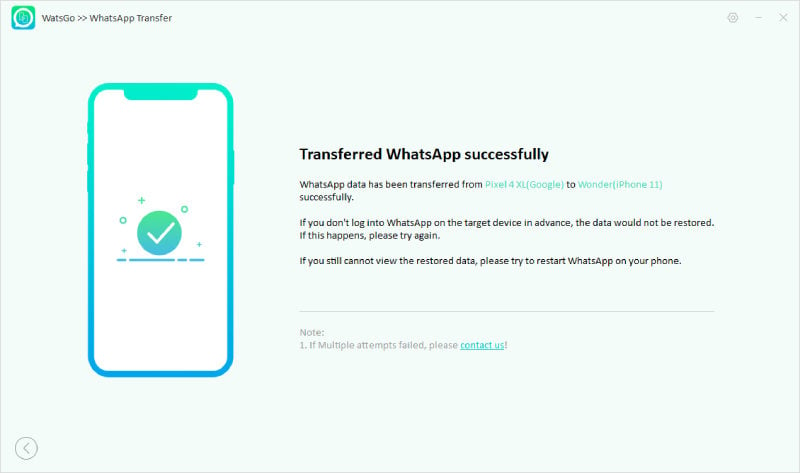
まとめ
WhatsAppの最初のメッセージを送信して見るのはこれまで以上に簡単です。 WhatsAppの組み込みの検索オプション(新しく導入されたカレンダー検索を含む)を使用して、必要なメッセージをトレースできます。また、データを妥協することなく、AndroidからiPhoneにWhatsAppメッセージを転送する安全で効果的な方法を探しているというitooltab watsgoにショットを与えてください。



